Chưa có sản phẩm trong giỏ hàng.
Hướng dẫn sử dụng ETH10 và ETH16 2
HƯỚNG DẪN SỬ DỤNG ETH10 VÀ ETH16
Công tắc thông minh ETH10 cũng như ETH16 của eWeLink là công tắc giám sát độ ẩm và nhiệt độ không dây có thể giám sát từ xa và thiết lập phạm vi nhiệt độ và độ ẩm để bật / tắt các thiết bị kết nối thông qua ứng dụng eWeLink sử dụng trên các hệ điều hành iOS / Android. Khi nhiệt độ hoặc độ ẩm của môi trường nằm trong phạm vi thiết lập, nó sẽ tự động bật hoặc tắt các thiết bị được kết nối. Các sản phẩm ETH10 và ETH16 hỗ trợ ba loại đầu dò nhiệt độ và độ ẩm là: AM2301, DS18B20, DHT11.
Các thiết bị này thích hợp sử dụng trong gia đình hoặc các văn phòng bởi chúng hoạt động hoàn hảo với quạt điện, máy điều hòa không khí, máy tạo độ ẩm, bể cá thông minh, hệ thống tưới nước,…
Quá trình cấu hình ETH10/16 được thực hiện theo các bước như sau:
1. Tải ứng dụng eWeLink từ CH Play hoặc AppStore (từ khóa: eWeLink)
2. Đăng nhập hoặc tạo tài khoản rồi đăng nhập eWeLink
3. Thêm thiết bị ETH10/16 vào ứng dụng
- Đấu dây giữa ETH10/16 với dây nguồn và với thiết bị cần điều khiển

- Cắm đầu dò vào ETH10/16 và bật nguồn thiết bị
- Nhấn giữ nút công tắc trên thiết bị trong 7 giây đến khi thấy đèn LED WiFi xanh nhấp nháy 3 lần và lặp lại.
- Bấm biểu tượng “+” trên ứng dụng eWeLink để tìm thiết bị
- Bấm Next để tiến hành tìm
- Chọn mạng WiFi sử dụng và cung cấp mật khẩu WiFi cho thiết bị
- Chờ 1-3 phút để ứng dụng thêm thiết bị vào tài khoản quản lý của bạn.
- Đặt tên cho thiết bị (nếu cần) để dễ nhớ và tiện quản lý về sau.
Ghi chú:
- Một thiết bị cho một chủ tài khoản, người khác sẽ không thể thêm thiết bị khi nó đã được thêm vào. Nếu muốn, chỉ còn cách bạn xóa thiết bị ở tài khoản trước và tiến hành thêm lại từ đầu ở tài khoản khác.
- Đối với Firmware của eWeLink quý khách lưu ý KHÔNG cập nhật phiên bản mới, vì trong quá trình cập nhật Firmware nếu có sự cố về kết nối mạng hoặc nguồn thì eWeLink sẽ bị lỗi và KHÔNG thể khôi phục Firmware gốc được.
Sử dụng thiết bị ETH10/16 trên eWeLink
1. Bật / Tắt thiết bị
Trên ứng dụng eWeLink, bạn có thể điều khiển từ xa qua WiFi và kiểm tra trạng thái thiết bị, nhiệt độ và độ ẩm. Cụ thể:
Bật / tắt bằng cách nhấn vào biểu tượng thiết bị. Nếu bạn sử dụng ETH10/16 với đầu dò nhiệt độ và độ ẩm thì trạng thái thiết bị và giá trị nhiệt độ và độ ẩm theo thời gian thực sẽ hiển thị đồng thời trên giao diện.
Ở chế độ tự động, bạn có thể thiết lập khoảng nhiệt độ hoặc độ ẩm để bật / tắt thiết bị được kết nối. Ở chế độ thủ công, bạn có thể nhấn vào biểu tượng thiết bị để bật / tắt.
2. Chia sẻ thiết bị
Với vai trò là chủ tài khoản, bạn có thể chia sẻ thiết bị với các tài khoản eWeLink khác mà những tài khoản này không cần thiết phải thêm thiết bị ở bước trên. (Yêu cầu cả hai thiết bị đều phải trực tuyến trên eWeLink. Vì nếu tài khoản bạn muốn chia sẻ không trực tuyến, họ sẽ không nhận được lời mời).
Để chia sẻ thiết bị, đầu tiên, hãy nhấp vào Chia sẻ, nhập tài khoản eWeLink (số điện thoại) mà bạn muốn chia sẻ, đánh dấu vào các quyền hẹn giờ (chỉnh sửa / xóa / thay đổi / bật) mà bạn muốn chia sẻ. Nhấn Next, khi đó, tài khoản khác sẽ nhận được thư mời. Nhấp vào Accept, thiết bị đã chia sẻ thành công. Các người dùng này sẽ có quyền truy cập để điều khiển thiết bị.
3. Hẹn giờ
Hỗ trợ tối đa 8 chế độ hẹn giờ riêng rẽ / lặp lại / đếm ngược cho mỗi thiết bị.
4. Gắn đầu dò
Khi thêm đầu dò, app sẽ hiển thị các giá trị nhiệt độ và độ ẩm. Bạn cũng có thể thiết lập chế độ tự động theo các tham số này. Ngược lại, app sẽ không hiển thị các giá trị trên nếu các đầu dò chưa được gắn và bạn cũng không thể thiết lập chế độ tự động.
Bạn cũng có thể sử dụng ETH10/16 để nhận các giá trị nhiệt độ và thiết lập một nhiệt độ để bật/tắt nhiều công tắc thông minh khác (kể cả RF) của eWeLink (ở chế độ thủ công). Khi nhiệt độ theo thời gian thực là trên nhiệt độ thiết lập, nó sẽ kích hoạt trạng thái các thiết bị khác.

HỎI ĐÁP
Q: Đã thêm thiết bị thành công nhưng trên ứng dụng thiết bị vẫn “Offline”
A: Các thiết bị mới được thêm vào cần 1-2 phút để kết nối với Router và Internet. Bạn có thể tắt ứng dụng eWeLink và mở lại. Nếu vấn đề vẫn chưa được giải quyết thì xem qua trạng thái của các đèn để có biện pháp khắc phục:
- Màu xanh nhấp nháy một lần nhanh và lặp lại, nghĩa là thiết bị không thể kết nối với router. Lý do có thể sai mật khẩu WiFi hoặc thiết bị quá xa router (WiFi yếu).

- Màu xanh nhấp nháy một lần chậm và lặp lại, nghĩa là thiết bị đã kết nối với router và máy chủ nhưng phát sinh lỗi trong quá trình thêm thiết bị. Bạn thử tắt thiết bị, và nếu nó vẫn không hoạt động thì nên thực hiện lại quá trình thêm thiết bị.

- Đèn xanh nhấp nháy hai lần nhanh và lặp lại, nghĩa là thiết bị đã kết nối với router nhưng không thể kết nối đến máy chủ. Trong trường hợp này, hãy chắc chắn WiFi router của bạn hoạt động bình thường.

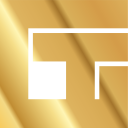









Khi nối dài dây dẫn đầu đò trong ứng dụng có cho hiệu chỉnh lại thông số ?
Không bạn nha